「恥ずかしくて聞けません。アフィリエイトリンクどう貼ったらいいんですか?基本的なことすらわからないです・・・」
こんな初心者さんの悩みを2017年からブログ運営しているタケが解決します。
アフィリエイトリンクの貼り方自体はそれほど難しいものではありませんし、この記事ですべて網羅しているので、心配ありません。
また、貼り方がどうしてもわからないという方へは公式LINEでの質問も受け付けています。
当記事ではアフィリエイトリンクの貼り方だけではなく、収益を上げるためのテクニックもあわせて紹介。
この記事を読めば、ブログ初心者さんでもアフィリエイトリンクを使いこなせるようになるので、ぜひ参考にしてください。
- アフィリエイトリンクの貼り方
- 収益性がアップするテクニック
- 効率よくアフィリエイトリンクを貼る方法
【記事執筆者タケのブログ実績】
トレンド系ブログで 月29万PV(Googleアドセンス11万)
27万PV(Googleアドセンス13万円)が最初の大きな収益。
2020年ブログ年収275万円
2020年在宅年収423万円
その後、トレンド系を卒業し、
副収入サイトや投資ブログ、野球ブログ(趣味系ブログ)も運営
パソコンスキルなしの状態からスタートしたブロガーです。
公式LINEで質問OK!
ブログ初心者向け個別ブログサポートでガチサポート中
アフィリエイトリンクの貼り方を徹底解説

アフィリエイトリンクの貼り方は下記手順で行います。
- ASPに登録する
- 紹介したい広告に提携申請を出す
- 提携した案件の広告コードを記事内に貼り付ける
順番に画像付きで解説しますので、手順通りに進んでいってください。(わからない方はタケの公式LINEで質問受け付けてます)
ASPに登録する
広告を掲載するためにはまずASPへの登録が必要です。
私は10社以上に登録していますが、最初に絶対登録しておきたい3社をこの記事では選びました。
最低限登録しておかないと稼ぐのが難しい会社だけピックアップしましたので、必ず登録するようにしてください。
紹介したい広告に提携申請を出す
気になる案件があったら、提携申請を出しましょう。
ただ、すぐに提携されるわけではないので、注意が必要です。
- 即提携可→すぐに掲載開始できる
- 即提携可の記載なし→審査があるので、多少時間が掛かる(すぐに承認されるケースもそれなりにあり)
すぐに記事を書きたい場合は即提携可能の案件を選びましょう。
基本的に、気になった案件にはどんどん審査申請を出していって構いません。
提携した案件の広告コードを記事内に貼り付ける(クラシックエディター編)
提携が完了すると、広告リンクを出せるようになります。
そのリンクをブログ記事に貼り付けていきましょう。
具体的な手順は下記です。
【ASP管理画面の操作(A8.netの例)】
提携を完了させ、広告リンク発行ページへ移動
通常の広告リンクをコピーします。
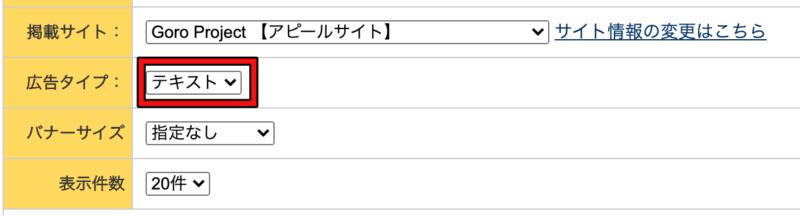
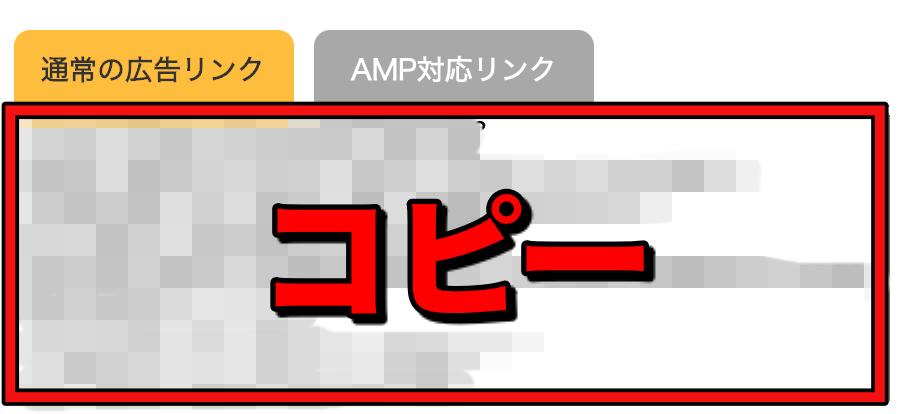
この後はクラシックエディターの編集画面に戻り、「テキスト」に切り替えてから、コードを貼り付けます。
他のASP会社でも画面のデザインが違うだけで、やり方は同じです。
提携した案件の広告コードを記事内に貼り付ける(ブロックエディター編)
ここからはブロックエディターでの方法です。
ブロックディターの方が簡単にアフィリエイトリンクを貼り付けることができます。
【ASP管理画面の操作】
提携を完了させ、広告リンク発行ページへ移動
通常の広告リンクをコピーします。
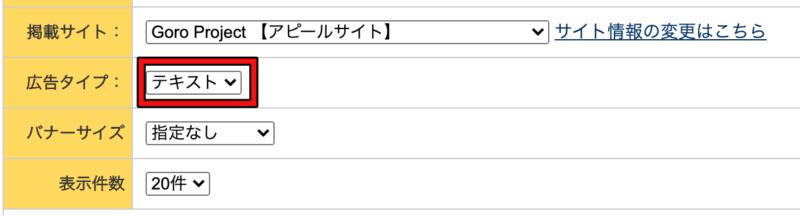
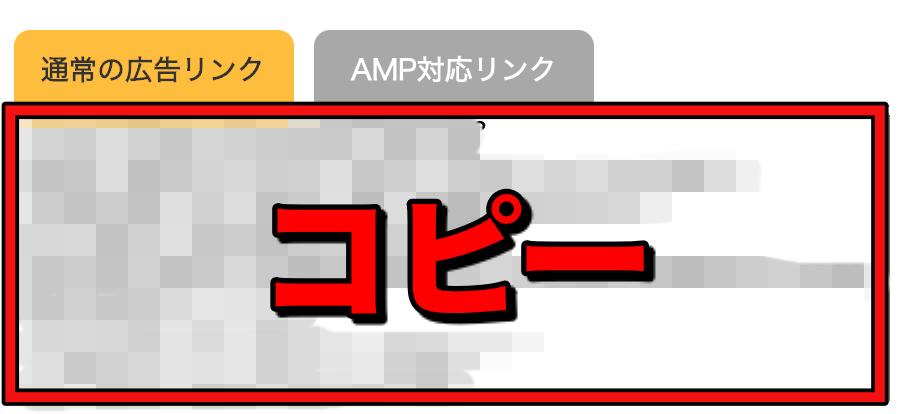
【WordPress編集画面に戻った後】
本文にそのまま広告リンクを貼り付ければOKです。
うまくいかない場合は下記手順で、広告を設置してください。
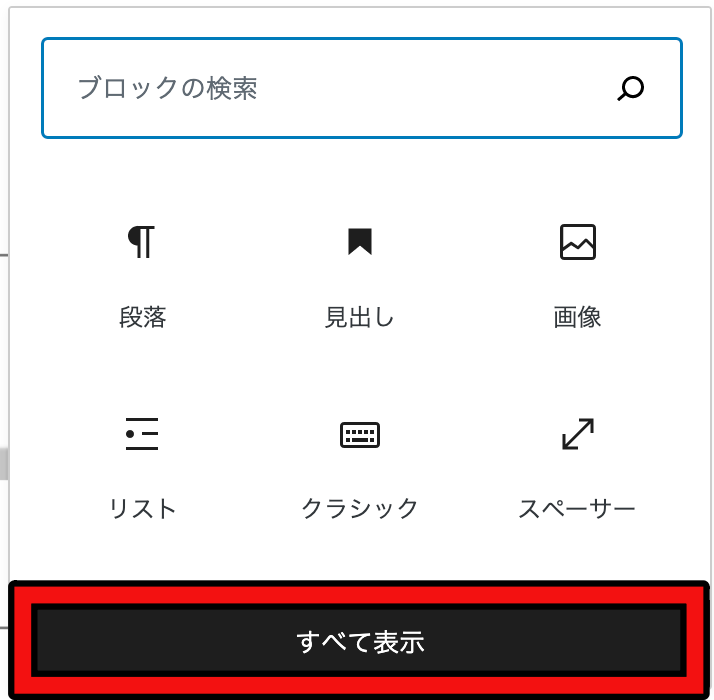

「カスタムHTML」クリック後の画面に、先ほどのコードを貼ればOKです。
表示を確認して、修正する
貼り付けた後は表示を確認しましょう。
デザインなどで不満がある場合は適宜修正してください。
リンクのボタンを押して、商品ページに移動すれば、広告設置完了です。
アフィリエイトリンクを効率よく貼るテクニック

アフィリエイトリンクを効率よく貼るテクニックは以下のとおりです。
- リンクを貼っておく下書きページを作る
- 再利用ブロックに保存しておく
- 全ての記事にアフィリエイトリンクを貼らない
これらのポイントについて解説します。
リンクを貼っておく下書きページを作る
私の場合はリンクだけを貼っておく下書きページを作っています。
アフィリエイトリンクや大事な記事へのリンクが一覧になっているページで、そのページのリンクをコピペするだけでリンク完成です。
ただ、この方法には以下のような注意点があるので、気をつけるようにしてください。
- リンクの期限切れ
- 広告案件がストップしてないか定期的にチェック
- 定期的にASPからコードを貼り付けるようにする
再利用ブロックに保存しておく
下書きページと同じように、再利用ブロックに保存しておくのも1つの方法です。
ブロックエディターのみで使用できる機能ですが、ボタンリンクなどを保存しておくことで、すぐにコードを呼び出すことができます。
リンク設置が簡単になるので、ぜひ使いこなしたい機能です。
【再利用ブロックの保存方法】
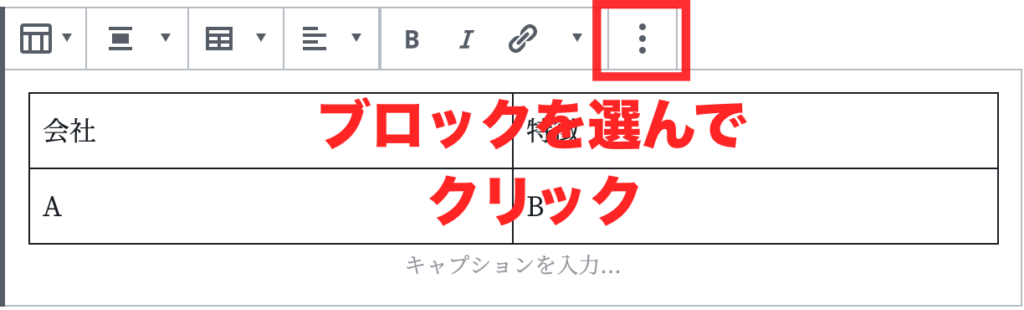
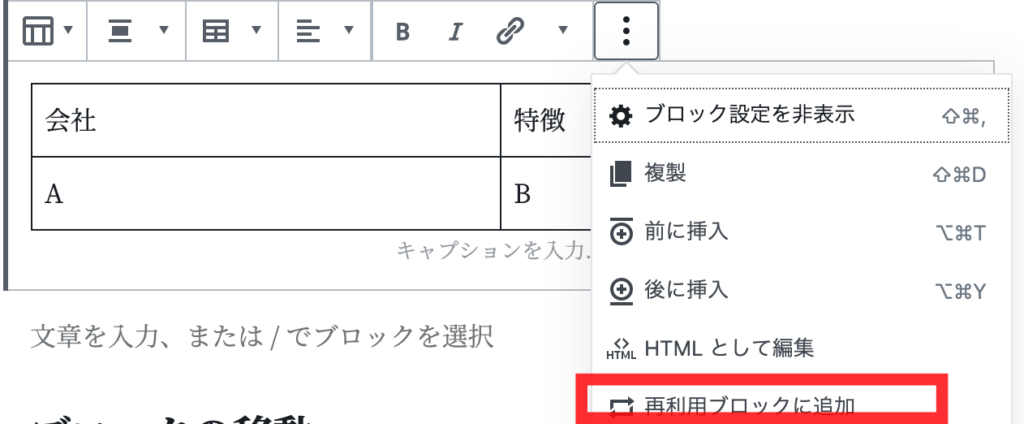
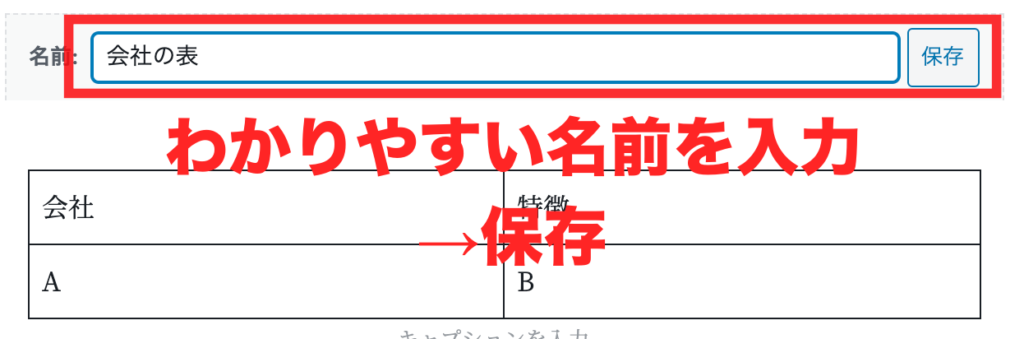
【再利用ブロックの呼び出し方法】
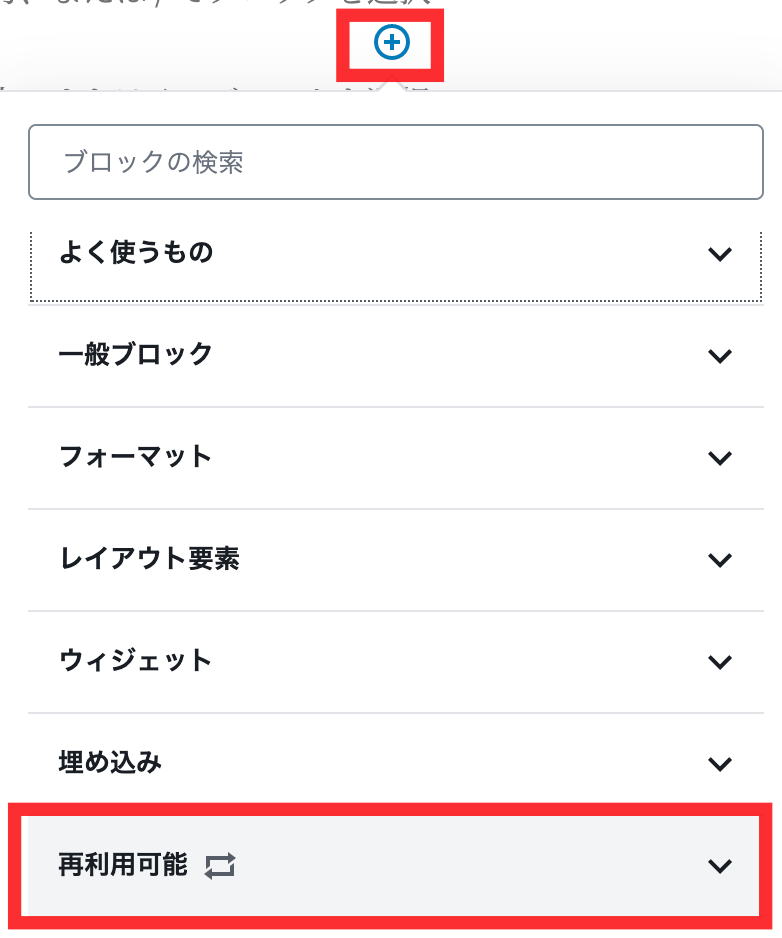
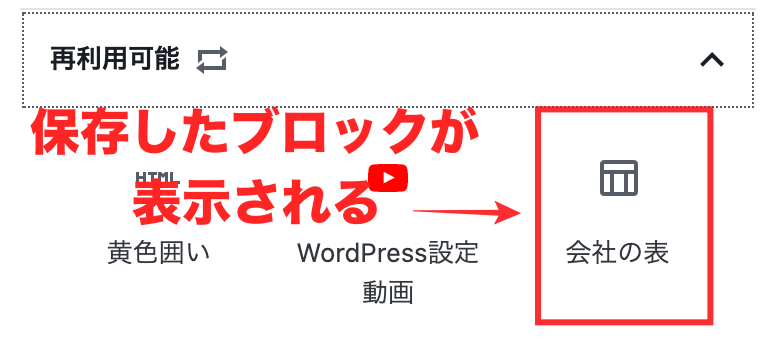
【ブロックを通常ブロックへ変換する】
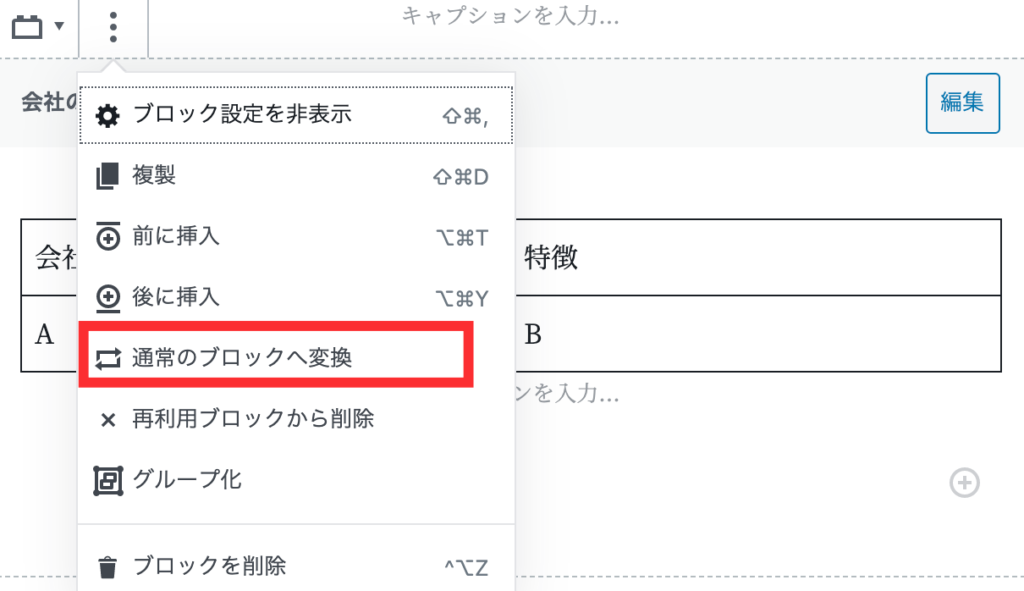
全ての記事にアフィリエイトリンクを貼らない
アフィリエイトリンクを貼りすぎると、その後の手直しが大変です。
仮に案件が終了してしまった場合、全部の記事からリンクを取り外さないといけません。
そのような手間をなくすために、アフィリエイトリンクを貼る記事の数を減らしましょう。
- アフィリエイトリンクを貼る記事数を絞る
- 内部リンクでアフィリエイト記事に繋げる
→アフィリエイトリンクの数を減らすことができる
アフィリエイト収益を上げるリンクの貼り方を全解説
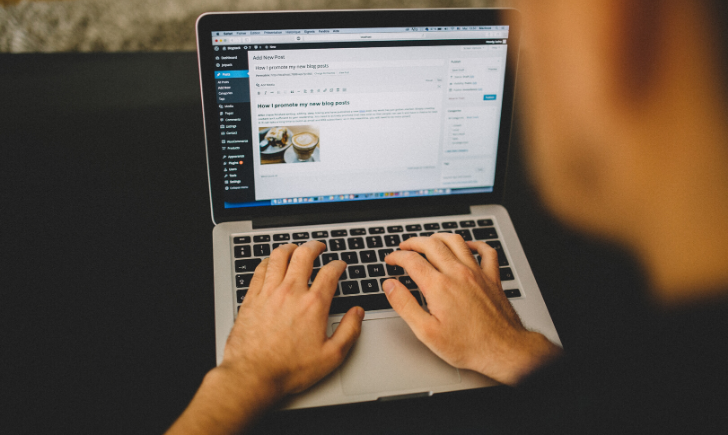
アフィリエイト収益を上げるための貼り方をまとめました。
- ボタンリンクを作れるようにしておく
- レビュー記事は目次の上にリンクを貼る
- 記事の最後には訴求+アフィリエイトリンク
- 1記事内の広告の数は3つ程度の制限しておく
- バナーリンクはほぼ不要
これらのポイントを詳しく解説します。
ボタンリンクを作れるようにしておく
アフィリエイトの際にボタンリンクは作れるようになっておきましょう。
WordPressテーマによって、ボタンの作り方が違うので、各テーマのやり方を確認しておく必要があります。
WordPressのブロックエディターではボタンの設置がWordPressテーマなしでも可能です。
- ブロックエディターのボタンの設置
- THE・THORのボタン設置
- Cocoonのボタン設置
この3つに関しては別記事で詳しく解説していますので、そちらを参考にしてみてください。
【ボタン設置方法は下記記事から】
- WordPressの使い方を初心者向けに全解説【操作方法網羅】
- THE・THORでの記事の書き方を画像22枚で完全解説【初心者でもすべて理解】
- Cocoonにおける記事の書き方完全解説【初心者はまず見るべき】
レビュー記事は目次の上にリンクを貼る
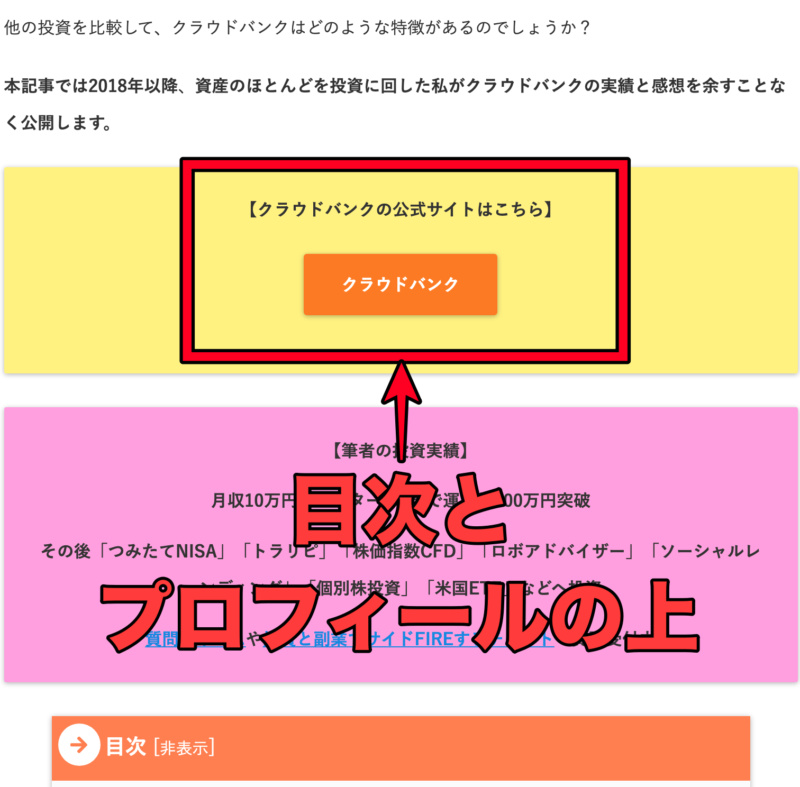
レビュー記事の場合は目次の上にボタンリンクを設置しておきましょう。
商品について書く記事では最初のリード文で結論を書いて、アフィリエイトリンクを貼るのが基本的な形です。
ブログ記事のできるだけ上部で勝負していくのが基本ですから、リード文だけで成約するように工夫しましょう。
ただ、この例はあくまでレビュー記事であり、レビュー記事以外では最初の目次の上にアフィリエイトリンクを貼る必要はありません。
記事の最後には訴求+アフィリエイトリンク
記事の最後にアフィリエイトリンクを貼ってないブログを多く見かけます。
記事の最後は読者の行動を促す文言を必ず設置し、アフィリエイトリンクを設置しましょう。
- 商品を紹介してない記事:記事の最後に内部リンクを貼る
- 商品を紹介している記事:記事の最後に訴求文+アフィリエイトリンクを貼る
記事の最後にリンクがない記事は回遊性が下がりますし、収益に繋がりにくくなります。
記事を最後まで読んだ読者さんが次に起こすべき行動は何か、どう行動して欲しいのかをしっかり考えて、記事を締め括ることが大事です。
1記事内の広告リンクは3つ程度に制限しておく
やたら広告を貼っているブログを見ることがありますが、いい施策とは言えません。
仮に2個リンクがクリックされたとすると、同じページに2回飛ばされてしまうことになり、読者は嫌悪感を抱きます。
大事なのは読者が買いたいと思ったタイミングで、リンクを設置することです。
具体的にどの位置にリンクを設置すればいいのかをまとめましたので、そちらも参考にしてみてください。
記事の性質によっても若干設置場所が変わってくるので、下記の例はあくまで基本です。
- 目次の上
- 記事の最後
- 商品を紹介した位置
バナーリンクはほぼ不要
アフィリエイトリンクで使うのはテキスト広告です。
バナー広告はほとんど不要ですが、どうしても必要だという場合は記事の最後に1つだけ設置しておきましょう。
基本的にはテキストリンクで問題ありません。
Googleアドセンス広告を設置している方はバナー広告を設置することで、ブログが広告だらけになってしまいます。
私もバナーリンクはほとんど使っていません。
アフィリエイトリンクを貼る時の注意点

アフィリエイトリンクを貼る際の注意点は以下のとおりです。
- 広告コードの変更はNG
- 提携完了までに期間が掛かるケースがある
- 提携却下の後、再申請できないケースがある
これらの点について、詳しく解説します。
広告コードの変更はNG
広告コードを無断で変更するのはNGです。
コードはそのままコピーして貼り付けるようにしましょう。
広告コードを改変すると以下のようなことが起きる可能性があります。
- 成果が計測されない
- 提携が解除される
- 最悪の場合、アカウント停止も
いいことは何1つないので、コードの変更はNGです。
提携完了までに期間が掛かるケースがある
提携を申請してから、すぐに広告を貼れるとは限りません。
申請してからすぐに貼れるケースもあれば、1週間ほど掛かるケースもあり、1ヶ月以上ダメなケースもあります。
すぐに広告を貼りたい場合は「即時提携可」の広告に提携申請してください。
- 広告検索の際に「即時提携可」で絞り込む(絞り込めないASPもあります)
- 提携して、その商品についての記事を書いていく
即時提携可能な案件は先に記事を書いておく必要がありません。
すぐに記事を書きたい人向けです。
提携却下の後、再申請できないケースがある
提携却下後、再申請できないケースもあります。
なので、提携する際は提携するサービスや商品の記事を最低1記事書いて、提携申請するようにしてください。
記事があった方が承認される可能性が高まります。
再申請できないケースに関してはそれほどありませんが、万が一に備えておきましょう。
ちなみに、金融商品を扱っているTCS-affiliateは基本的に再申請できません。
- 即時提携OKの広告はどんどん提携してOK
- 即時提携が記載されてない広告は1記事その商品に関する記事を書いてから申請するのが無難
- 提携完了からしばらく時間が掛かることも視野に入れておく
まとめ:アフィリエイトリンクの貼り方はこの記事で完璧〜収益アップ記事は他に多数あり〜
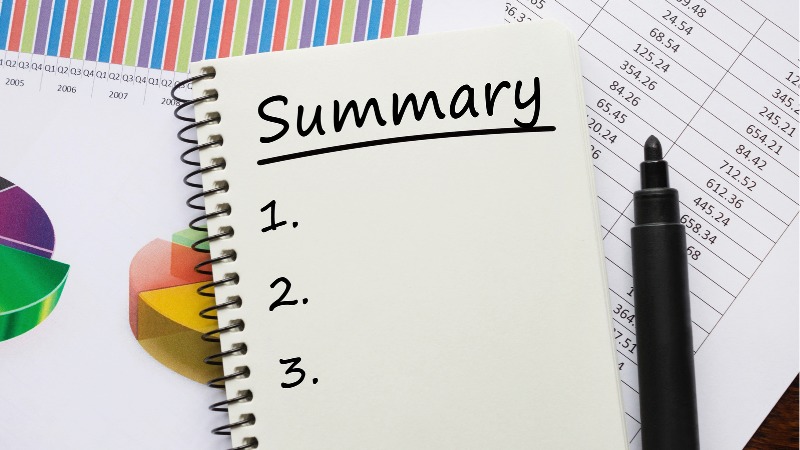
この記事のとおりにアフィリエイトリンクを貼っていくだけで、リンクの貼り方に関しては問題ありません。
注意点やテクニックも多数紹介しましたので、ぜひ取り入れてください。
また、操作方法でわからない点がありましたら、タケの公式LINEで質問を受け付けています。
そちらも、ぜひご活用ください。
[aside type=”pink”>
【ブログ収益を上げるための記事厳選】
簡単!Cocoonアフィリエイトリンクの貼り方【タグ登録も解説】
THE・THORのアフィリエイトリンクの貼り方と操作マニュアル
【ブログ個別サポートも行ってます】

